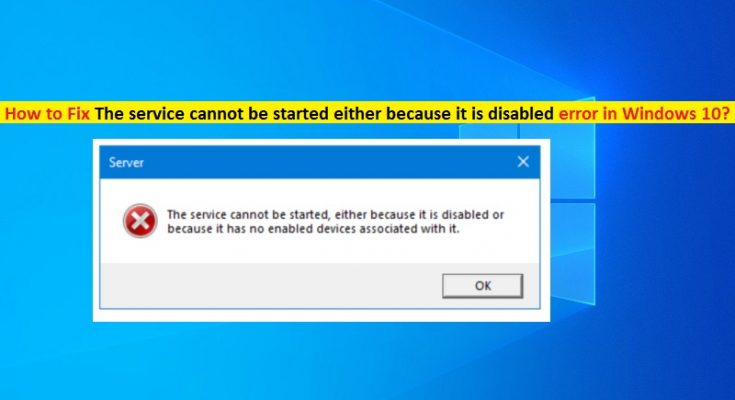Windows 10の「サービスが無効になっているため、サービスを開始できません」というエラーとは何ですか?
アクションセンターでWindowsセキュリティセンターを実行しようとしたときに「サービスが無効になっているため、サービスを開始できません」というエラーが発生した場合、またはWindows 10コンピューターでネットワークポリシーサーバーを開いた場合は、解決策を選択できます。この投稿では、問題を解決するための簡単な手順/方法を紹介します。議論を始めましょう。
「サービスが無効になっているため、サービスを開始できません」エラー:通常、Windowsコンピューターで特定のプログラムまたはサービスを開こうとしたときに発生する一般的なWindowsの問題です。このエラーにより、アクションセンターのWindowsセキュリティセンター、ネットワークポリシーサーバー、および/またはWindows10コンピューターの他のサービスを含む特定のサービスまたはプログラムを実行できなくなります。エラーメッセージを見てみましょう。
「サービスが無効になっているか、有効なデバイスが関連付けられていないため、サービスを開始できません。」
このエラーの背後には、サードパーティのウイルス対策の干渉、システム設定の設定ミス、サービス/プログラムの無効化、コンピューターのWMIリポジトリ(Windows Management Instrumentation)の破損など、いくつかの理由が考えられます。この問題は、開くサービスがWindowsコンピューターで有効になっていない場合に発生する可能性があります。そのため、問題を修正するためにサービスを再度有効にすることができます。
また、WMIリポジトリの破損を修正してエラーを解決するために、コンピューターでWMIリポジトリの修復操作を実行できます。この問題の背後にあるもう1つの考えられる理由は、コンピューターでのマルウェアまたはウイルスの攻撃である可能性があります。コンピューターにマルウェアがインストールされていると、コンピューターで実行/開こうとしているサービスまたはプログラムがブロックまたは破損し、「サービスが無効になっているため、サービスを開始できません」というエラーが発生する可能性があります。したがって、コンピューター内のマルウェアまたはウイルスのシステムスキャンを実行して、感染を除去し、問題を解決することができます。 「PC修復ツール」のオファーを試して、マルウェアの感染を取り除き、システムの問題を修正することができます。解決策を探しましょう。
修正方法Windows10で無効化エラーのため、サービスを開始することもできませんか?
方法1:「PC修復ツール」で「サービスが無効になっているため、サービスを開始できません」エラーを修正します
「PC修復ツール」は、BSODエラー、EXEエラー、DLLエラー、プログラム/アプリケーションの問題、マルウェアまたはウイルスの問題、システムファイルまたはレジストリの問題、その他のシステムの問題を数回クリックするだけで簡単かつ迅速に見つけて修正する方法です。このツールは、下のボタン/リンクから入手できます。
方法2:Windows 10 PCをセーフモードで起動し、サービスを開始します
通常のWindowsモードでサービスマネージャーにアクセスできない場合は、Windows10セーフモードでサービスにアクセスしてみてください。これを試してみましょう。
ステップ1:コンピューターの電源がオンになっている場合は、キーボードの「Shift」キーを押し、「Shift」キーを押したままコンピューターを再起動します。
ステップ2:「Shift」キーを放し、「トラブルシューティング」>「詳細」>「スタートアップ設定」>「セーフモードをネットワークで有効にする」>「再起動」をクリックします。
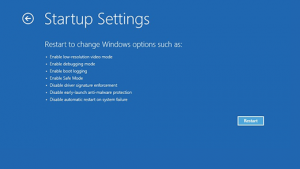
ステップ3:セーフモードでコンピューターを再起動した後、キーボードの「Windows + R」キーを押し、開いた「ファイル名を指定して実行」ダイアログボックスに「services.msc」と入力し、「OK」ボタンを押して「サービス」ウィンドウを開きます
ステップ4:開いたウィンドウで、無効にした各サービスを選択し、それをダブルクリックして[プロパティ]を開きます
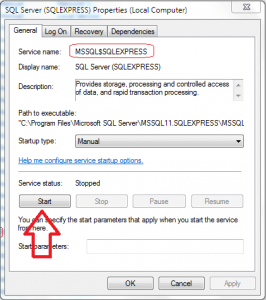
ステップ5:[プロパティ]ウィンドウで、[サービスステータス]セクションの[開始]ボタンをクリックし、[適用]ボタンと[OK]ボタンを押してサービスを保存して開始します。同じ手順を繰り返して、無効にした各サービスを有効にします
ステップ6:その後、コンピューターを再起動し、エラーが解決されたかどうかを確認します。
方法3:Windows 10でセキュリティセンターとリモートプロシージャコール(RPC)サービスを有効にする
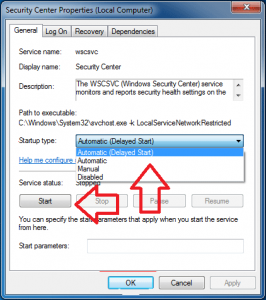
このエラーは、コンピューターでサービスを無効にしているためにWindowsセキュリティセンターを起動しようとしたときに発生する可能性があります。問題を解決するためにサービスを有効にすることができます。
ステップ1:上記の方法の「ステップ3」を使用して「サービス」ウィンドウを開き、開いたウィンドウで「セキュリティセンター」サービスを見つけてダブルクリックし、そのプロパティを開きます
ステップ2:[プロパティ]ウィンドウで、[スタートアップの種類]ドロップダウンから[自動(遅延開始)]オプションを選択し、[サービスステータス]セクションの[開始]ボタンを押してから、[適用]と[OK]を押して保存します。変更
手順3:同じ手順を繰り返して、「リモートプロシージャコール(RPC)」サービスを有効にします。完了したら、コンピュータを再起動して、エラーが解決されたかどうかを確認します。
方法4:Windows10でWMIリポジトリを修復する

WMI(Windows Management Instrumentation)リポジトリの破損により、このタイプのエラーが発生する可能性があります。この問題を修正するために、コンピューターのWMIリポジトリーを修復できます。
ステップ1:キーボードの「Windows + X」キーを押して、「管理者としてコマンドプロンプト」を選択します
ステップ2:コマンドプロンプトで、次のコマンドを1つずつ入力し、実行するたびに「Enter」キーを押します。
winmgmt / verifyrepository
winmgmt / salvagerepository
ステップ3:実行したら、コンピューターを再起動し、「管理者としてコマンドプロンプト」を再度開き、「sfc / scannow」コマンドを入力し、「Enter」キーを押して実行します。これはWindowsシステムファイルを修復します
ステップ4:完了したら、コンピューターを再起動して、エラーが解決されたかどうかを確認します。
方法5:サービスがローカルサービスとして実行されているかどうかを確認します

この問題を解決する1つの可能な方法は、開こうとしたがエラーの原因となったサービスがローカルとして実行されているかどうかを確認することです。
ステップ1:「方法2」の「ステップ3」を使用して「サービス」ウィンドウを開き、「セキュリティセンター」サービスを見つけてダブルクリックし、「プロパティ」を開きます
ステップ2:[プロパティ]ウィンドウで、[ログオン]タブをクリックし、[このアカウント]オプションを選択して、[参照]をクリックします。
ステップ3:[選択するオブジェクト名を入力してください]ボックスに「ローカルサービス」と入力し、[名前を確認]ボタンをクリックして、[OK]ボタンをクリックします
ステップ4:[セキュリティセンター]のプロパティウィンドウに戻り、選択した[このアカウント]ラジオボタンの下の必須フィールドにパスワードを入力し、[適用]ボタンと[OK]ボタンを押して変更を保存します
手順5:ここで、「Windows Management Instrumentation(WMI)」サービスを見つけて、このサービスに対して上記の手順を繰り返します。
ステップ6:その後、コンピューターを再起動し、エラーが解決されたかどうかを確認します。
結論
この投稿は、修正方法に役立つと確信しています。いくつかの簡単な手順/方法でWindows 10のエラーが無効になっているため、サービスを開始することもできません。あなたはそうするために私たちの指示を読んでそれに従うことができます。それで全部です。提案や質問がある場合は、下のコメントボックスに書き込んでください。